nomo拍照软件怎么使用 相机功能教程介绍
扫描二维码随身看资讯
使用手机 二维码应用 扫描右侧二维码,您可以
1. 在手机上细细品读~
2. 分享给您的微信好友或朋友圈~
NOMO相机是一款还原胶卷相机的手机拍摄APP,APP可以模拟老胶卷相机的拍摄效果,将一些胶卷相机拍摄和冲洗的会出现的问题随机附加到照片上,制造出一种复古的风格。那么NOMO相机的功能都有哪些呢?让小编来为你介绍一下吧。
NOMO基本界面功能
NOMO的操作思维很简单,应用打开之后也就只剩下取景框、快门、前后镜头切换、多重曝光模式、闪光灯控制和相机切换按钮。APP内部有多种相机,但是操作界面都是相同的。

像前后镜头切换、闪光灯模式操控这些简单的就不说了,即便是多重曝光模式也不见得像胶卷时代繁琐,用户只需要打开「多重曝光」模式,然后用快门拍两张照片就可以了。按一次快门的时候,按键上模拟的灯会变暗。当灯完全关掉的时候,多重曝光的拍摄就完成了。
不同相机切换选择
至于相机切换功能,是指NOMO应用内部提供的相机。
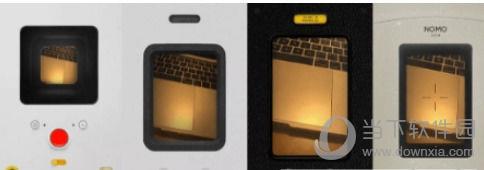
更新到目前为止,NOMO内部有两款模拟常规135胶卷格式的相机135B和135M,和两款模拟「即影即有相纸」INS2和INSW四款相机,每款相机就对应着不同的风格,在拍摄时的操作手感和最后照片呈现的效果也会有不同。
照片保存
照片拍摄完后会需要一定时间”冲洗“,完成后会保存完成的图片到应用相册,而不会直接保存的手机相册。在进入应用相册浏览之后,系统就会自动把图片保存到手机相册中。
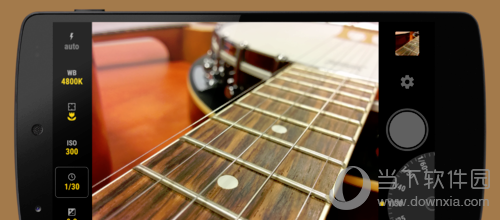
暗房功能
nomo相机还有一个功能——「暗房模式」。这个模式是可以让手机导入本地照片,然后根据每一款相机的风格来调整照片,调成专属的胶卷效果。意思就是NOMO为你调制药水,你只需要把照片交到他手上,它就能够给你特定风格的照片。
订阅了NOMO Pro的用户,就能够在每一款相机的图片库中看到一个「胶卷」按钮。点击这个按钮就会进入手机相册的导入界面,选中图片后,NOMO就根据当下相机的类型生成相应的照片。哪怕是导入同一张照片,出来的效果也不一样。

好了,经过小编的介绍,讲述了NOMO相机的各种特色功能,相信大家也都大致清楚了该怎么使用NOMO相机。让我们好好回味一下从前胶卷相机的味道吧。好了,关于NOMO相机的介绍及简单教程就到此为止了。
 天天绕圈圈游戏 1.2.5 安卓版
天天绕圈圈游戏 1.2.5 安卓版 加查海关与咖啡游戏 1.1.0 安卓版
加查海关与咖啡游戏 1.1.0 安卓版 大吉普越野驾驶游戏 1.0.4 安卓版
大吉普越野驾驶游戏 1.0.4 安卓版 沙盒星球建造游戏 1.5.0 安卓版
沙盒星球建造游戏 1.5.0 安卓版 秘堡埃德兰Elderand游戏 1.3.8 安卓版
秘堡埃德兰Elderand游戏 1.3.8 安卓版 地铁跑酷暗红双旦版 3.5.0 安卓版
地铁跑酷暗红双旦版 3.5.0 安卓版 跨越奔跑大师游戏 0.1 安卓版
跨越奔跑大师游戏 0.1 安卓版 Robot Warfare手机版 0.4.1 安卓版
Robot Warfare手机版 0.4.1 安卓版 地铁跑酷playmods版 3.18.2 安卓版
地铁跑酷playmods版 3.18.2 安卓版 我想成为影之强者游戏 1.11.1 官方版
我想成为影之强者游戏 1.11.1 官方版 gachalife2最新版 0.92 安卓版
gachalife2最新版 0.92 安卓版 航梦游戏编辑器最新版 1.0.6.8 安卓版
航梦游戏编辑器最新版 1.0.6.8 安卓版 喵星人入侵者游戏 1.0 安卓版
喵星人入侵者游戏 1.0 安卓版 地铁跑酷黑白水下城魔改版本 3.9.0 安卓版
地铁跑酷黑白水下城魔改版本 3.9.0 安卓版
- iMindMap怎么创建子导图 使用方法教程
- iMindMap怎么添加文件夹 简单几步轻松搞定
- AutoCAD2021的布局中怎么截图 截取一部分图
- iMindMap五种打印方法介绍 功能区别详解
- AutoCAD2022怎么创组块 CAD2022创建组块教程
- iMindMap插入片段功能怎么使用 技巧方法教程
- iMindMap Android版怎么插入描绘 几步轻松搞定
- iMindMap快捷键在哪 查看方法教程
- iMindMap怎么快速选择分支 简单几步直接选中
- AutoCAD2022怎么导入图片 把图片导入进去教程
- iMindMap怎么折叠子分支 隐藏方法教程
- iMindMap时间线泳道怎么分层 制作方法教程
- 1
芭比公主宠物城堡游戏 1.9 安卓版
- 2
死神之影2游戏 0.42.0 安卓版
- 3
地铁跑酷忘忧10.0原神启动 安卓版
- 4
挂机小铁匠游戏 122 安卓版
- 5
咸鱼大翻身游戏 1.18397 安卓版
- 6
跨越奔跑大师游戏 0.1 安卓版
- 7
Escapist游戏 1.1 安卓版
- 8
灵魂潮汐手游 0.45.3 安卓版
- 9
烤鱼大师小游戏 1.0.0 手机版
- 10
旋转陀螺多人对战游戏 1.3.1 安卓版
- 1
开心消消乐赚钱版下载
- 2
Minecraft我的世界基岩版正版免费下载
- 3
暴力沙盒仇恨最新版2023
- 4
疯狂扯丝袜
- 5
黑暗密语2内置作弊菜单 1.0.0 安卓版
- 6
爆笑虫子大冒险内购版
- 7
姚记捕鱼
- 8
秘密邻居中文版
- 9
班班幼儿园手机版
- 10
千炮狂鲨





















 芭比公主宠物城堡游戏 1.9 安卓版
芭比公主宠物城堡游戏 1.9 安卓版 死神之影2游戏 0.42.0 安卓版
死神之影2游戏 0.42.0 安卓版 地铁跑酷忘忧10.0原神启动 安卓版
地铁跑酷忘忧10.0原神启动 安卓版 挂机小铁匠游戏 122 安卓版
挂机小铁匠游戏 122 安卓版 咸鱼大翻身游戏 1.18397 安卓版
咸鱼大翻身游戏 1.18397 安卓版 Escapist游戏 1.1 安卓版
Escapist游戏 1.1 安卓版 灵魂潮汐手游 0.45.3 安卓版
灵魂潮汐手游 0.45.3 安卓版 烤鱼大师小游戏 1.0.0 手机版
烤鱼大师小游戏 1.0.0 手机版 旋转陀螺多人对战游戏 1.3.1 安卓版
旋转陀螺多人对战游戏 1.3.1 安卓版 开心消消乐赚钱版下载
开心消消乐赚钱版下载 Minecraft我的世界基岩版正版免费下载
Minecraft我的世界基岩版正版免费下载 暴力沙盒仇恨最新版2023
暴力沙盒仇恨最新版2023 疯狂扯丝袜
疯狂扯丝袜 黑暗密语2内置作弊菜单 1.0.0 安卓版
黑暗密语2内置作弊菜单 1.0.0 安卓版 爆笑虫子大冒险内购版
爆笑虫子大冒险内购版 姚记捕鱼
姚记捕鱼 秘密邻居中文版
秘密邻居中文版 班班幼儿园手机版
班班幼儿园手机版 千炮狂鲨
千炮狂鲨